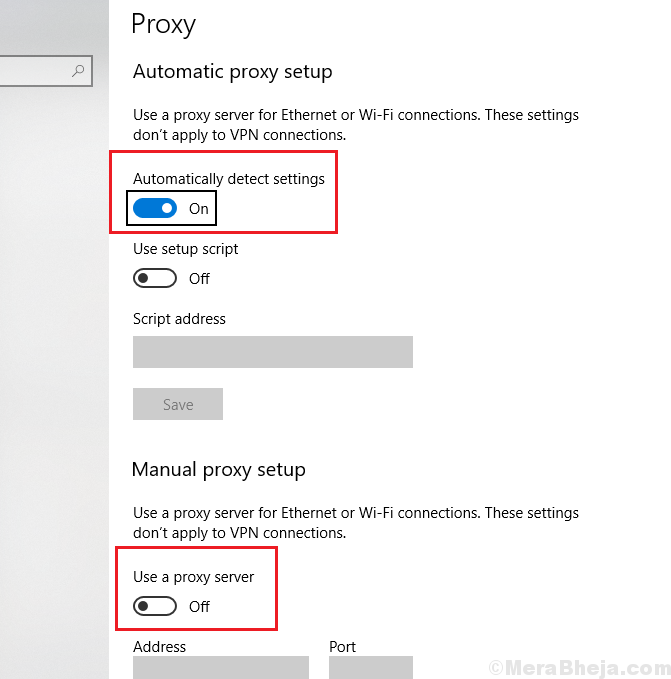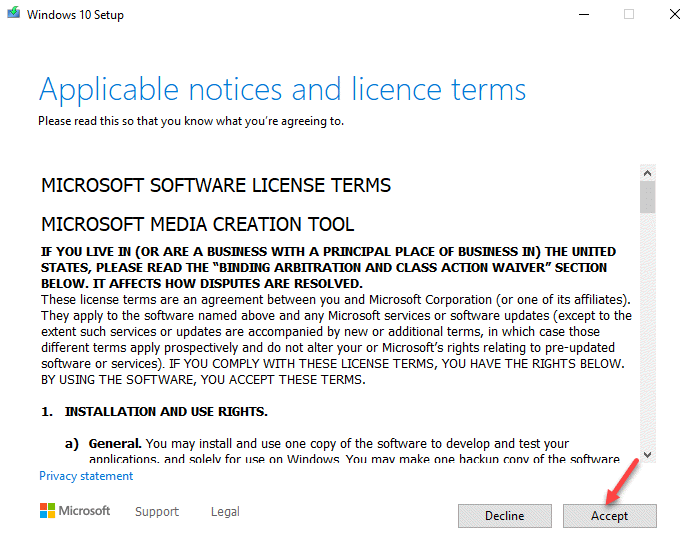Ви не можете вимкнути Caps Lock на вашому комп’ютері, оскільки він застряг, і ви шукаєте виправлення? Якщо ви справді стикаєтесь із цією проблемою, значить, ви просто прийшли в потрібне місце. Деякі користувачі Windows 10 також скаржаться на ту саму проблему на своєму комп'ютері. Ви можете легко усунути цю проблему, переключивши управлінняCaps Lock"Ключ до"Shift‘Ключ. Дотримуйтесь цього виправлення на своєму комп’ютері, і проблема буде вирішена в найкоротші терміни. Але перед тим, як продовжувати, вам слід спробувати ці обхідні шляхи, щоб спочатку перевірити деякі умови -
Вирішення проблем–
1. Натисніть Shift клавіша знаходиться на правій стороні ноутбука і, натискаючи, утримуйте її натиснутою КАПИ ключ блокування. Це також включає блокування зворотних кришок у вашій системі і може вирішити проблему.
2. Від'єднайте клавіатуру від комп'ютера та знову підключіть її до комп'ютера. Тепер перевірте, чиCaps Lock‘Ключ працює чи ні.
3. Спробуйте підключити клавіатуру до іншого ноутбука / ПК і перевірте, чи проблема з
Caps Lock‘Ключ все ще є чи ні. Якщо проблема продовжує переважати, вам слід подумати про заміну клавіатури.4. Перезавантажте комп'ютера. Перевірте, допомагає це чи ні.
Якщо будь-яке з цих обхідних шляхів не допомогло, скористайтеся цим рішенням -
Виправити-Змінити додаткові налаштування клавіш на вашому комп'ютері
Зміна розширених налаштувань клавіш на комп’ютері може вирішити цю проблему на комп’ютері.
1. Натисніть Клавіша Windows + I щоб відкрити Налаштування вікно.
2. Тепер натисніть "Час та мова“.
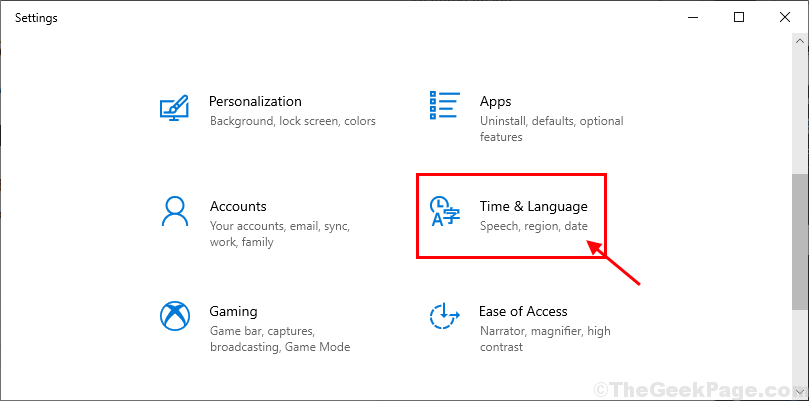
3. В Налаштування у вікні натисніть “Мову"З лівого боку, а потім з правого боку, прокрутіть вниз, щоб натиснути"Виберіть метод введення, який завжди використовуватиметься за замовчуванням“.

4. Тепер прокрутіть вниз і натисніть “Гарячі клавіші мови введення”, Щоб відкрити Розширені налаштування клавіш вікно.

5. В Текстові послуги та мова введення вікно, підЩоб вимкнути Caps Lock"Налаштування, натисніть"Натисніть клавішу SHIFT“.
6. Нарешті, натисніть на “Подати заявку”Та“гаразд”, Щоб зберегти зміни на своєму комп’ютері.
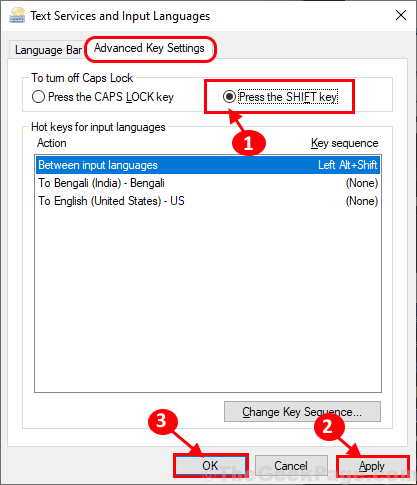
Тепер, якщоCaps Lock«Застряг на вашому комп’ютері, ви зможете його вимкнути, просто натиснувшиShift‘Клавіша з клавіатури. Ваша проблема буде вирішена.